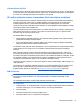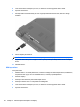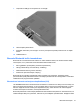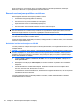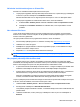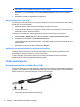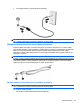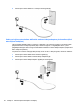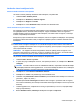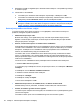HP EliteBook Notebook PC User Guide - Windows 7
Neizdodas izveidot savienojumu ar vēlamo tīklu
Windows var automātiski salabot bojātu WLAN savienojumu:
●
Ja paziņojumu apgabalā, uzdevumjoslas labajā malā ir tīkla ikona, ar peles labo pogu noklikšķiniet
uz ikonas un pēc tam noklikšķiniet uz Problēmu novēršana.
Windows atiestata tīkla ierīci un mēģina atjaunot savienojumu ar vienu no vēlamajiem tīkliem.
●
Ja paziņojumu apgabalā nav redzama tīkla statusa ikona, veiciet šīs darbības:
1. Izvēlieties Sākt > Vadības panelis > Tīkls un internets > Tīkla un koplietošanas centrs.
2. Noklikšķiniet uz Problēmu novēršana un izvēlieties tīklu, kuram nepieciešams novērst
problēmu.
Nav redzama tīkla ikona
Ja pēc WLAN konfigurēšanas tīkla ikona netiek parādīta paziņojumu apgabalā, programmatūras
draiveris vai nu trūkst, vai arī tas ir bojāts. Var tikt parādīts arī Windows kļūdas ziņojums „Ierīce nav
atrasta”. Draiveris ir jāpārinstalē.
Lai iegūtu jaunāko WLAN ierīces programmatūru datoram, veiciet šīs darbības:
1. Atveriet tīmekļa pārlūkprogrammu un dodieties uz tīmekļa lapu
http://www.hp.com/support.
2. Izvēlieties savu valsti vai reģionu.
3. Noklikšķiniet uz programmatūras un draiveru lejupielādes opcijas, un tad meklēšanas lodziņā
ierakstiet sava datora modeļa numuru.
4. Nospiediet enter un tad izpildiet ekrānā redzamās instrukcijas.
PIEZĪME Ja izmantotā WLAN ierīce ir iegādāta atsevišķi, meklējiet jaunāko programmatūru ražotāja
vietnē.
Nav pieejami pašreizējie tīkla drošības kodi
Ja, izveidojot savienojumu ar WLAN, tiek parādīta uzvedne tīkla atslēgas vai nosaukuma (SSID)
ievadīšanai, tīklu aizsargā drošība. Lai izveidotu savienojumu ar drošu tīklu, nepieciešams zināt pašreiz
SSID un tīkla atslēga ir burtciparu kodi, kas jāievada datorā, lai identificētu to tīklā.
●
Ar personisko bezvadu maršrutētāju savienotam tīklam — lai iegūtu norādījumus par vienādu kodu
iestatīšanu maršrutētājā un WLAN ierīcē, skatiet maršrutētāja lietotāja rokasgrāmatu.
●
Privātam tīklam, piemēram, tīklam birojā vai publiskā interneta tērzēšanas telpā — sazinieties ar
tīkla administratoru, lai iegūtu kodus; ievadiet kodus, kad tiek parād
īts uzaicinājums.
Dažu tīklu maršrutētājos vai piekļuves punktos izmantotie SSID vai tīkla atslēgas tiek regulāri
mainītas, lai uzlabotu drošību. Atbilstošais kods attiecīgi jānomaina savā datorā.
Ja jums ir piešķirtas jaunas bezvadu tīkla atslēgas un tīkla SSID un iepriekš esat izveidojis savienojumu
ar šo tīklu, veiciet šīs darbības, lai izveidotu savienojumu ar tīklu:
1. Izvēlieties Sākt > Vadības panelis > Tīkls un internets > Tīkla un koplietošanas centrs.
2. Kreisajā panelī noklikšķiniet uz Pārvaldīt bezvadu tīklus.
Tiek parādīts pieejamo WLAN tīklu saraksts. Ja atrodaties tīkl
ājā, kurā ir aktīvi vairāki WLAN, tiek
parādīti vairāki.
3. Izvēlieties sarakstā tīklu, ar labo peles pogu noklikšķiniet uz tīkla un pēc tam noklikšķiniet uz
Rekvizīti.
Bezvadu savienojumi 23